从人工智能 (AI) 模型获取代码协助非常有用,但如果您因连接性、费用或数据安全限制而无法使用托管的第三方生成式 AI 模型,该怎么办?Google 的 Gemma 系列模型可供下载并在您自己的硬件上运行,这样您就可以将所有内容保留在本地,甚至可以选择调整模型,使其更好地与您的代码库配合使用。
运行您自己的 Gemma 或 CodeGemma 实例可以获得 AI 编码协助,它具有低延迟、高可用性、有可能降低成本,并且能够将所有编码数据保留在您自己的网络上。此项目介绍如何设置自己的 Web 服务来托管 Gemma 并将其连接到 Microsoft Visual Studio Code 扩展程序,以便在编码时更方便地使用该模型。此项目包含两个子项目:一个项目用于设置 Gemma 并将其封装到 Web 服务中,另一个项目用于连接和使用 Web 服务的 VS Code 扩展程序。
如需观看有关此项目及其扩展方式的视频概览,包括项目开发者的深入解析,请观看 Business Email AI Assistant“Build with Google AI”视频。您还可以在 Gemma Cookbook 代码库中查看此项目的代码。否则,您可以开始按照以下说明扩展项目。
概览
本教程介绍了如何设置和扩展两个项目:一个适用于 Gemma 的 Web 服务,以及一个用于该服务的 VS Code 扩展程序。该 Web 服务使用 Python、Keras、JAX 和 FastAPI 库来提供 Gemma 模型并处理请求。名为 Pipet 的 VS Code 扩展程序会向命令面板添加命令,以便您通过在代码编辑窗口中选择代码、文本或注释来向 Gemma Web 服务发出请求,如图 1 所示。
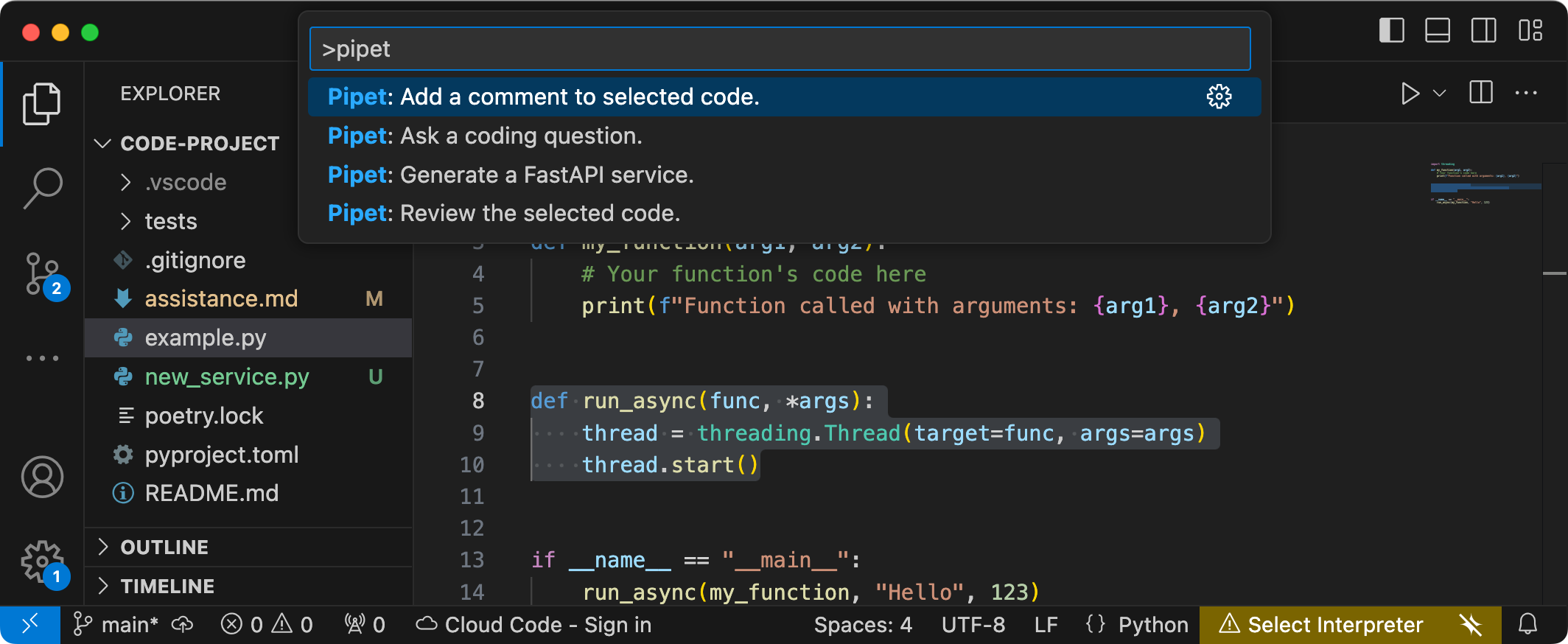
图 1. Visual Studio Code 中 Pipet 扩展程序的项目命令界面
Gemma 食谱 代码库中提供了这两个项目的完整源代码,您可以扩展这两个项目,以适应您的需求和首选工作流。
项目设置
以下说明将逐步引导您准备好此项目以进行开发和测试。常规设置步骤包括安装必备软件、从代码库克隆项目、设置一些环境变量、安装 Python 和 Node.js 库,以及测试 Web 应用。
安装必需的软件
此项目使用 Python 3、虚拟环境 (venv)、Node.js 和 Node 软件包管理器 (npm) 来管理软件包并运行这两个项目。
如需安装所需的软件,请执行以下操作:
安装 Python 3、Python 版虚拟环境 (
venv) 软件包、Node.js 和 Node.js 软件包管理器 (npm):sudo apt update sudo apt install git pip python3-venv nodejs npm
克隆项目
将项目代码下载到开发计算机。您需要使用 git 源代码控制软件来检索项目源代码。
如需下载项目代码,请执行以下操作:
使用以下命令克隆 Git 代码库:
git clone https://github.com/google-gemini/gemma-cookbook.git可选:配置本地 Git 代码库以使用稀疏检出,以便您只获取项目的文件:
cd gemma-cookbook/ git sparse-checkout set Demos/personal-code-assistant/ git sparse-checkout init --cone
Gemma 网络服务项目
此项目的 Web 服务部分 (gemma-web-service) 会创建一个独立托管的 Gemma 2 2B 实例,并将其封装在基本 Web 服务中,以处理生成请求和响应。VS Code 扩展程序(本教程稍后会介绍)会连接到此服务以处理代码协助请求。
以下说明会引导您完成此项目的开发和测试。常规设置步骤包括安装必需的软件、从代码库克隆项目、设置一些环境变量、安装 Python 库以及测试 Web 服务。
硬件要求
在具有图形处理器 (GPU) 或张量处理单元 (TPU) 且有足够的 GPU 或 TPU 内存来保存模型的计算机上运行 Gemma 网络服务项目。如需在此 Web 服务项目中运行 Gemma 2 2B 配置,您需要大约 16GB 的 GPU 内存、大约相同数量的常规 RAM,以及至少 20GB 的磁盘空间。
如果要在 Google Cloud 虚拟机实例上部署 Gemma Web 服务项目,请按以下要求配置实例:
- GPU 硬件:必须使用 NVIDIA T4 才能运行此项目(建议使用 NVIDIA L4 或更高版本)
- 操作系统:选择 Deep Learning on Linux 选项,具体而言,选择预安装了 GPU 软件驱动程序的 Deep Learning VM with CUDA 12.3 M124。
- 启动磁盘大小:为数据、模型和支持软件预配至少 20GB 的磁盘空间。
配置项目
此项目使用 Python 3 和虚拟环境 (venv) 来管理软件包并运行 Web 服务。安装 Python 库,并激活 venv Python 虚拟环境,以管理 Python 软件包和依赖项。请务必先激活 Python 虚拟环境,然后再使用 setup_python 脚本或 pip 安装程序安装 Python 库。如需详细了解如何使用 Python 虚拟环境,请参阅 Python venv 文档。
如需安装 Python 库,请执行以下操作:
在终端窗口中,导航到
gemma-web-service目录:cd Demos/personal-code-assistant/gemma-web-service/为此项目配置并激活 Python 虚拟环境 (venv):
python3 -m venv venv source venv/bin/activate使用
setup_python脚本安装此项目所需的 Python 库:./setup_python.sh
设置环境变量
此项目需要一些环境变量才能运行,包括 Kaggle 用户名和 Kaggle API 令牌。您必须拥有 Kaggle 账号并请求访问 Gemma 模型,才能下载这些模型。对于此项目,您需要在 .env 文件中添加您的 Kaggle 用户名和 Kaggle API 令牌,以便 Web 服务程序使用该令牌下载模型。
如需设置环境变量,请执行以下操作:
- 按照 Kaggle 文档中的说明获取您的 Kaggle 用户名和 API 令牌。
- 请按照 Gemma 设置页面中的获取 Gemma 访问权限说明操作,获取 Gemma 模型的访问权限。
在项目克隆的此位置创建
.env文本文件,以便为项目创建环境变量文件:personal-code-assistant/gemma-web-service/.env创建
.env文本文件后,向其中添加以下设置:KAGGLE_USERNAME=<YOUR_KAGGLE_USERNAME_HERE> KAGGLE_KEY=<YOUR_KAGGLE_KEY_HERE>
运行和测试 Web 服务
完成项目的安装和配置后,运行 Web 应用以确认您已正确配置该应用。在修改项目以供您自己使用之前,您应先执行此操作作为基准检查。
如需运行和测试项目,请执行以下操作:
在终端窗口中,导航到
gemma-web-service目录:cd personal-code-assistant/gemma-web-service/使用
run_service脚本运行应用:./run_service.sh启动 Web 服务后,程序代码会列出您可以访问该服务的网址。通常,此地址为:
http://localhost:8000/运行
test_post脚本来测试服务:./test/test_post.sh
使用此脚本成功运行和测试服务后,您应该准备好在本教程的下一部分中使用 VS Code 扩展程序连接到该服务。
VS Code 扩展程序项目
此项目的 VS Code 扩展程序 (pipet-code-agent-2) 会创建 Microsoft Visual Studio Code 应用的软件扩展程序,该扩展程序旨在添加新的 AI 编码命令。此扩展程序会与本教程前面介绍的 Gemma 网络服务进行通信。该扩展程序使用 JSON 格式的消息通过 http 与网络服务进行通信。
配置项目
以下说明将引导您设置 Pipet Code Agent v2 项目,以便进行开发和测试。常规步骤包括安装所需软件、运行配置安装、配置扩展程序设置以及测试扩展程序。
安装必需的软件
Pipet Code Agent 项目作为 Microsoft Visual Studio Code 的扩展程序运行,并使用 Node.js 和 Node Package Manager (npm) 工具来管理软件包和运行应用。
如需安装所需的软件,请执行以下操作:
- 下载并安装适用于您平台的 Visual Studio Code。
- 按照适用于您平台的安装说明,确保已安装 Node.js。
配置项目库
使用 npm 命令行工具下载所需的依赖项并配置项目。
如需配置项目代码,请执行以下操作:
前往 Pipet Code Agent 项目根目录。
cd Demos/personal-code-assistant/pipet-code-agent-2/运行安装命令以下载依赖项并配置项目:
npm install
配置扩展程序
现在,您应该能够在设备上的 VS Code 中将 Pipet Code Agent 作为开发扩展程序运行,以测试安装情况。该测试会打开一个单独的 VS Code Extension Development Host 窗口,其中提供新的扩展程序。在此新窗口中,您可以配置扩展程序用于访问您的个人 Gemma Web 服务的设置。
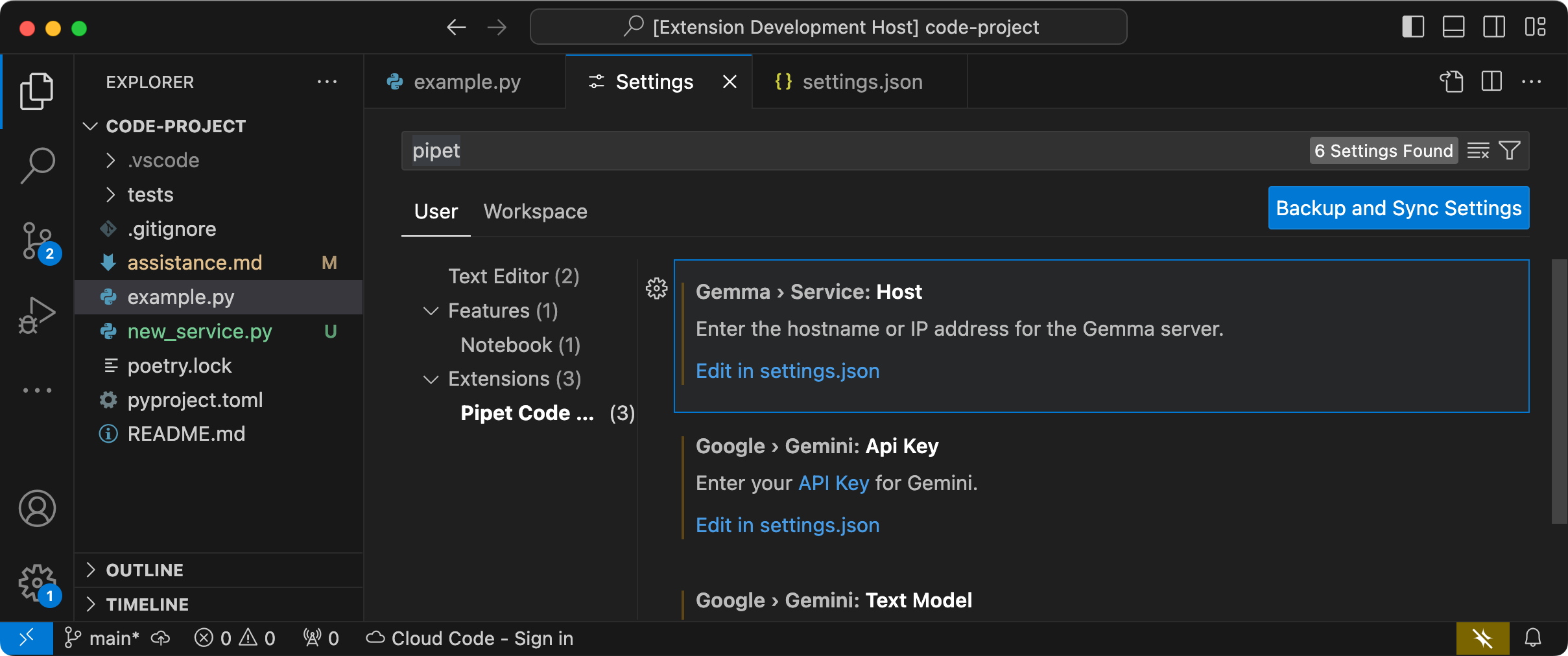 图 2. 显示 Pipet 扩展程序设置的 VS Code 扩展程序开发主机窗口。
图 2. 显示 Pipet 扩展程序设置的 VS Code 扩展程序开发主机窗口。
如需配置和测试您的设置,请执行以下操作:
- 启动 VS Code 应用。
- 在 VS Code 中,依次选择 File > New Window,创建一个新窗口。
- 依次选择 File > Open Folder,然后选择
personal-code-assistant/pipet-code-agent-2/文件夹,打开 Pipet Code Agent 项目。 - 打开
pipet-code-agent-2/src/extension.ts文件。 - 依次选择 Run > Start Debugging,以调试模式运行扩展程序,并根据需要选择 VS Code Extension Development Host 选项。此步骤会打开一个单独的 Extension Development Host 窗口。
- 在新的 VS Code 窗口中,依次选择 Code > Settings > Settings,打开 VS Code 设置。
将 Gemma Web 服务器的主机地址设置为配置设置。在 Search Settings 字段中,输入
Gemma,选择 User 标签页,然后在 Gemma > Service: Host 设置中,点击 Edit in settings.json 链接,然后添加127.0.0.1、localhost或my-server.my-local-domain.com等主机地址:"gemma.service.host": "your-host-address-here"保存对
settings.json文件所做的更改,然后关闭“设置”标签页。
测试扩展程序
现在,您应该能够在设备上的 VS Code 中将 Pipet Code Agent 作为开发扩展程序运行,以测试安装情况。该测试会打开一个单独的 VS Code Extension Development Host 窗口,其中提供新的扩展程序。
如需测试扩展程序命令,请执行以下操作:
- 在 VS Code Extension Development Host 窗口中,选择编辑器窗口中的任意代码。
- 选择 View > Command Palette 以打开 Command Palette。
- 在 Command Palette 中,输入
Pipet,然后选择其中一个带有该前缀的命令。
修改现有命令
修改 Pipet Code Agent 中提供的命令是最简单的更改扩展程序行为和功能的方法。这些提示上下文信息可指导 Gemma 生成模型形成回答。通过更改现有 Pipet 命令中的提示说明,您可以更改每条命令的行为方式。
这组说明说明了如何通过更改 review.ts 命令的提示文本来修改该命令。
如需准备修改 review.ts 命令,请执行以下操作:
- 启动 VS Code 应用。
- 在 VS Code 中,依次选择 File(文件)> New Window(新建窗口)以创建新窗口。
- 依次选择 File > Open Folder,然后选择
pipet-code-agent/文件夹,打开 Pipet Code Agent 项目。 - 打开
pipet-code-agent/src/review.ts文件。
如需修改 review.ts 命令的行为,请执行以下操作:
在
review.ts文件中,将PROMPT_INSTRUCTIONS常量的第二行更改为最后一行,以添加Also note potential performance improvements。const PROMPT_INSTRUCTIONS = ` Reviewing code involves finding bugs and increasing code quality. Examples of bugs are syntax errors or typos, out of memory errors, and boundary value errors. Increasing code quality entails reducing complexity of code, eliminating duplicate code, and ensuring other developers are able to understand the code. Also note potential performance improvements. Write a review of the following code: `;将更改保存到
review.ts文件。
如需测试修改后的命令,请执行以下操作:
- 在 VS Code Pipet 扩展程序项目窗口中,打开
src/extension.ts文件。 - 依次选择 Terminal > Run Build Task... 和 npm: compile 选项,构建更新后的代码。
- 依次选择 Run > Restart Debugging 重启调试程序。
- 在 VS Code 的 Extension Development Host 窗口中,选择编辑器窗口中的任意代码。
- 选择 View > Command Palette 以打开 Command Palette。
- 在 Command Palette 中,输入
Pipet,然后选择 Pipet: Review the selected code 命令。
创建新命令
您可以通过创建可使用 Gemma 模型执行全新任务的新命令来扩展 Pipet。每个命令文件(例如 comment.ts 或 review.ts)大多是自包含的,其中包含用于从当前编辑器收集文本、撰写提示、连接到 Gemma Web 服务、发送提示和处理响应的代码。
本组说明介绍了如何使用现有命令 question.ts 的代码作为模板构建新命令。
如需创建用于为函数推荐名称的命令,请执行以下操作:
- 在
src/目录中为名为new-service.ts的pipet-code-agent-2/src/question.ts文件创建副本。 - 在 VS Code 中,打开
src/new-service.ts文件。 通过修改
PROMPT_INSTRUCTIONS值,更改新文件中的提示说明。// Provide instructions for the AI model const PROMPT_INSTRUCTIONS = ` Build a Python web API service using FastAPI and uvicorn. - Just output the code, DO NOT include any explanations. - Do not include an 'if __name__ == "__main__":' statement. - Do not include a '@app.get("/")' statement - Do not include a '@app.get("/info")' statement `;创建新的
BOILERPLATE_CODE常量,以添加服务样板代码。const BOILERPLATE_CODE = ` # the following code for testing and diagnosis: @app.get("/") async def root(): return "Server: OK" @app.get("/info") async def info(): return "Service using FastAPI version: " + fastapi.__version__ # Run the service if __name__ == "__main__": # host setting makes service available to other devices uvicorn.run(app, host="0.0.0.0", port=8000) `;将命令函数的名称更改为
newService(),并更新其信息消息。export async function newService() { vscode.window.showInformationMessage('Building new service from template...'); ...更新提示汇编代码,使其包含在编辑器和
PROMPT_INSTRUCTIONS中选择的文本。// Build the full prompt using the template. const promptText = `${selectedCode}${PROMPT_INSTRUCTIONS}`;更改响应插入代码,以包含响应和样本代码。
// Insert answer after selection. editor.edit((editBuilder) => { editBuilder.insert(selection.end, "\n\n" + responseText); editBuilder.insert(selection.end, "\n" + BOILERPLATE_CODE); });保存对
new-service.ts文件所做的更改。
集成新命令
完成新命令的代码后,您需要将其与扩展程序的其余部分集成。更新 extension.ts 和 package.json 文件,使新命令成为扩展程序的一部分,并允许 VS Code 调用新命令。
如需将 new-service 命令与扩展程序代码集成,请执行以下操作:
- 在 VS Code 中,打开
pipet-code-agent-2/src/extension.ts文件。 通过添加新的导入语句,将新代码文件添加到扩展程序。
import { newService } from './new-service';将以下代码添加到
activate()函数,以注册新命令。export function activate(context: vscode.ExtensionContext) { ... vscode.commands.registerCommand('pipet-code-agent.newService', newService); }将更改保存到
extension.ts文件。
如需将 name 命令与扩展程序软件包集成,请执行以下操作:
- 在 VS Code 中,打开
pipet-code-agent/package.json文件。 将新命令添加到软件包文件的
commands部分。"contributes": { "commands": [ ... { "command": "pipet-code-agent.newService", "title": "Pipet: Generate a FastAPI service." } ],保存对
package.json文件所做的更改。
测试新命令
完成命令编码并将其与扩展程序集成后,您就可以对其进行测试了。您的新命令仅适用于 VS Code 的 Extension Development Host 窗口,而不适用于您修改扩展程序代码的 VS Code 窗口。
如需测试修改后的命令,请执行以下操作:
- 在 VS Code Pipet 扩展程序项目窗口中,打开
src/extension.ts文件。 - 依次选择 Terminal > Run Build Task... 和 npm: compile 选项,以构建更新的代码。
- 在 VS Code Pipet 扩展程序项目窗口中,依次选择 Run > Restart Debugging 以重启调试程序,这会重启单独的 Extension Development Host 窗口。
- 在 VS Code 的 Extension Development Host 窗口中,选择编辑器窗口中的部分代码。
- 选择 View > Command Palette 以打开 Command Palette。
- 在 Command Palette 中,输入
Pipet并选择 Pipet: Generate a FastAPI service 命令。
现在,您已构建一个可与 Gemma AI 模型搭配使用的 VS Code 扩展程序命令!尝试使用不同的命令和指令,构建一个适合您的 AI 辅助代码开发工作流!
打包并安装扩展程序
您可以将扩展程序打包为 .vsix 文件,以便在 VS Code 实例中进行本地安装。使用 vsce 命令行工具从扩展程序项目生成 .vsix 软件包文件,然后将其安装到 VS Code 实例中。如需详细了解如何打包扩展程序,请参阅 VS Code 发布扩展程序文档。将扩展程序打包为 VSIX 文件后,您可以手动将其安装到 VS Code 中。
如需安装 VSIX 打包的扩展程序,请执行以下操作:
- 在 VS Code 实例中,依次选择 File(文件)> Extensions(扩展程序)以打开 Extensions(扩展程序)面板。
- 在扩展程序面板中,选择右上角的三点状菜单,然后选择从 VSIX 安装。
- 打开从扩展程序项目生成的
.vsix软件包文件进行安装。
其他资源
如需详细了解此项目的代码,请参阅 Gemma 食谱代码库。如果您在构建应用时需要帮助或希望与其他开发者协作,请访问 Google Developers 社区 Discord 服务器。如需了解更多“使用 Google AI 构建”项目,请查看视频播放列表。

